

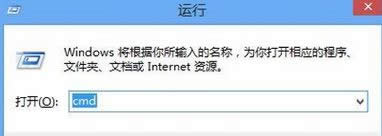
|
Windows 8是美国微软开发的新一代操作系统,Windows 8共有4个发行版本,分别面向不同用户和设备。于2012年10月26日发布。微软在Windows 8操作系统上对界面做了相当大的调整。取消了经典主题以及Windows 7和Vista的Aero效果,加入了ModernUI,和Windows传统界面并存。同时Windows徽标大幅简化,以反映新的Modern UI风格。前身旗形标志转化成梯形。 Windows 8是美国微软开发的新一代操作系统,Windows 8共有4个发行版本,分别面向不同用户和设备。于2012年10月26日发布。微软在Windows 8操作系统上对界面做了相当大的调整。取消了经典主题以及Windows 7和Vista的Aero效果,加入了ModernUI,和Windows传统界面并存。同时Windows徽标大幅简化,以反映新的Modern UI风格。前身旗形标志转化成梯形。 大家习惯在win8播放视频经常卡顿,看视频总是一卡一卡的,影响观看的心情。看视频卡顿原因只有两个,一个是视频网站与flash和浏览器兼容问题,另一个原因是不正当的IE操作方法。针对win8播放视频经常卡顿的问题,大家一起看看以下的解决方法。 推荐:雨林木风win8系统下载
解决方法一:软件客户端 如果您看视频是通过是下载视频客户端来观看,这时候您可以更改或关闭下视频端来重新看下; 解决方法二:网页 1、如果您是通过网页来看视频的,您可以关闭硬件加速方法,操作步骤是:在视频上点右键---设置---把硬件加速的那个钩去掉; 2、也可以试着重置IE11,有时候出现问题是因为网站与flash不兼容,比如flash太先进,这时候视频网站便不能不适应。其实浏览器播放视频默认设置是与独显无关,而与cpu上的核心显卡或主板上的进程显卡有关; 3、在默认状态下,浏览器全部都是采用核心显卡和集成显卡的,不管多好的独显都没有用。不过,可以将IE默认显卡调成独显。 win8播放视频经常卡顿的解决方法分享到这里了,如果有其他疑问的话,只要参考上述教程就可以解决问题了。 Windows 8是对云计算、智能移动设备、自然人机交互等新技术新概念的全面融合,也是“三屏一云”战略的一个重要环节。Windows 8提供了一个跨越电脑、笔记本电脑、平板电脑和智能手机的统一平台。 Windows 8是对云计算、智能移动设备、自然人机交互等新技术新概念的全面融合,也是“三屏一云”战略的一个重要环节。Windows 8提供了一个跨越电脑、笔记本电脑、平板电脑和智能手机的统一平台。 |
温馨提示:喜欢本站的话,请收藏一下本站!